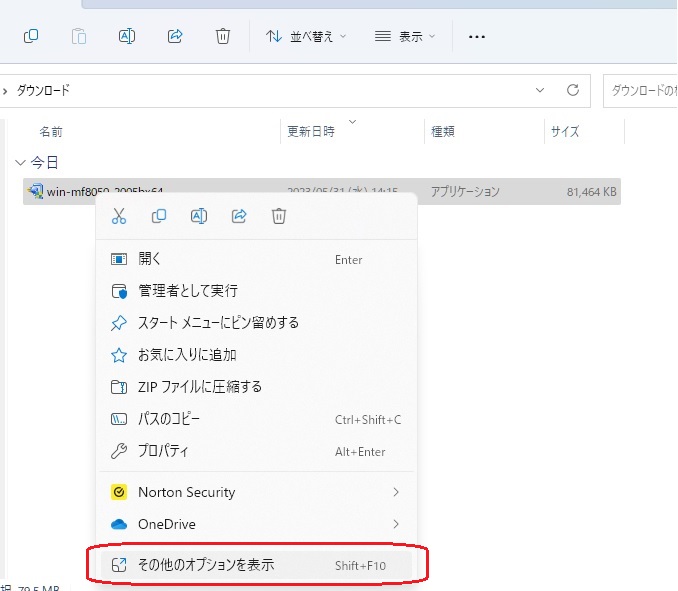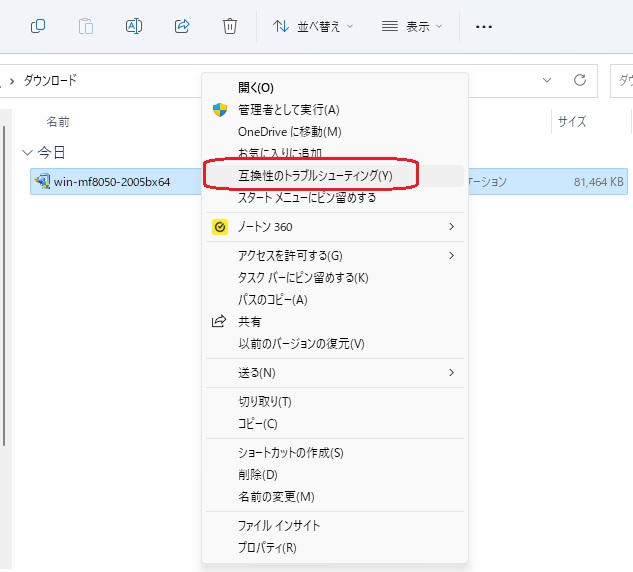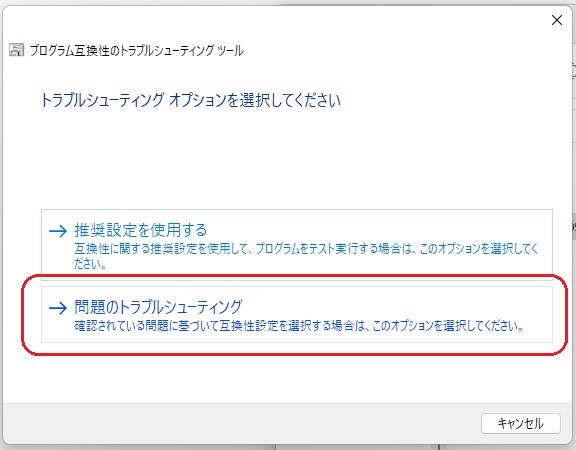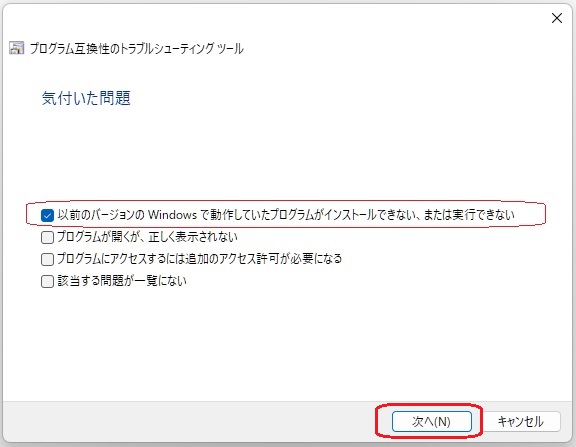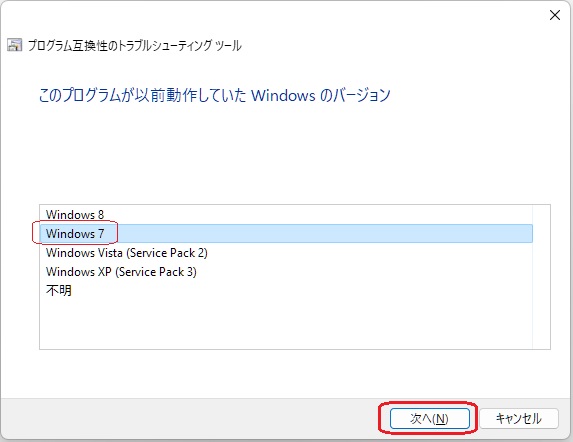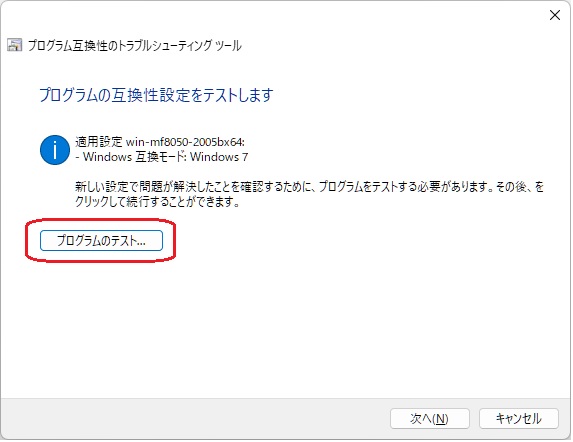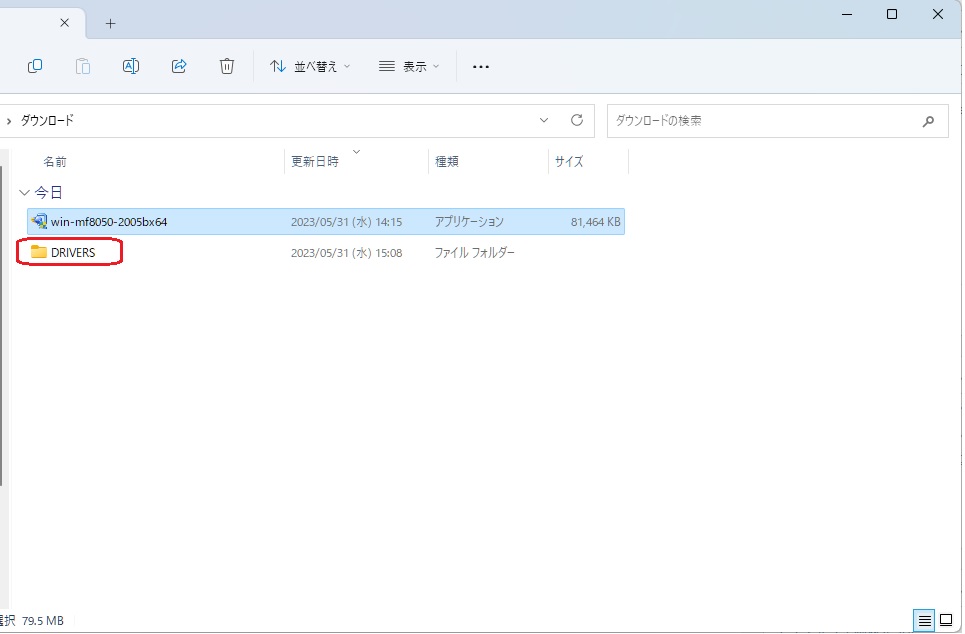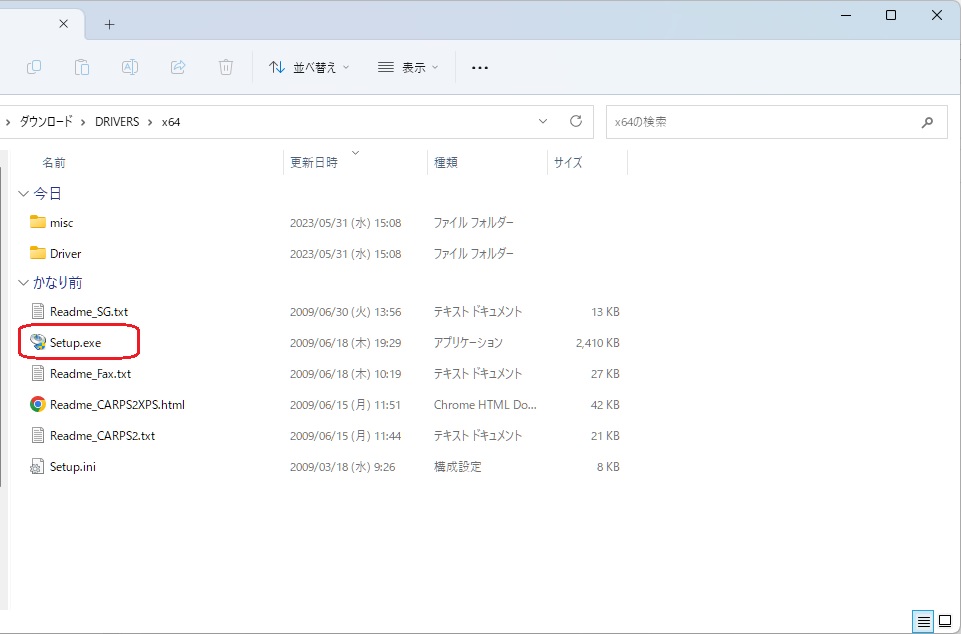Windows11導入に伴い各種設定をしてプリンタードライバーをインストールしようとしたところ、提供されているドライバーがWindows10までしかなく、しかたがないのでそれをダウンロードして、インストールを試みるも拒否されてしまいました。
色々調べてWindows11でWindows10以前のプリンタードライバーをインストールする方法にたどり着いたので参考ではありますが共有します。
手順1
まず、各種メーカーサイトからWindows10または7用のドライバーをダウンロードしてください。(今回は私が使用したCanon MF8050cnのドライバーを例にします)すべてのメーカーで可能かどうかは定かではありませんのでご容赦ください。
手順2
ダウンロードしたファイルを右クリックで「その他のオプションを表示」をクリックして
「互換性のトラブルシューティング」をクリックする。
次に、表示された画面の「問題のトラブルシューティング」をクリックする。
次の画面で「以前のバージョンのWindowsで動作していたプログラムがインストールできない、または実行できない」にチェック✔を入れ「次へ」をクリックする。
その次の画面で「Windows7」を選択して「次へ」をクリックする。
そして次の画面で「プラグラムのテスト…」をクリックする。
「このアプリがデバイスに変更を加えることを許可しますか?」と問われるので「はい」をクリックすると、下アプリが走り出して、下図のようにもともとのドライバーが保存されている同一フォルダ内に「DRIVERS」(他機種のドライバーの場合は表現が違う可能性あります)という新たなフォルダーが作成されるます。
手順3
新しく作成されたフォルダーの中の「Setup」アプリケーションファイルをダブルクリックして立ち上げると、以前のドライバーインストールアプリが立ち上がりWindows10以前のドライバーがインストールできます。
以下の手順はインストールアプリの手順に従ってドライバーインストールを行ってください。
まとめ
以上の手順でドライバーをインストールしてPCを再起動すればWindows11環境でWindows10以前のプリンターを問題なく使用することができました。
お使いプリンターやPCの環境により表示の語句に違いがあるかもしれませんが、参考になれば幸いです。